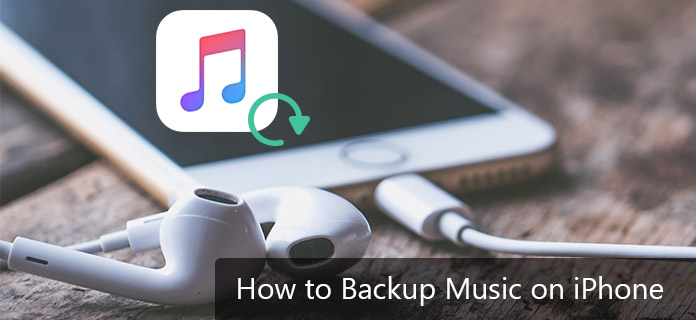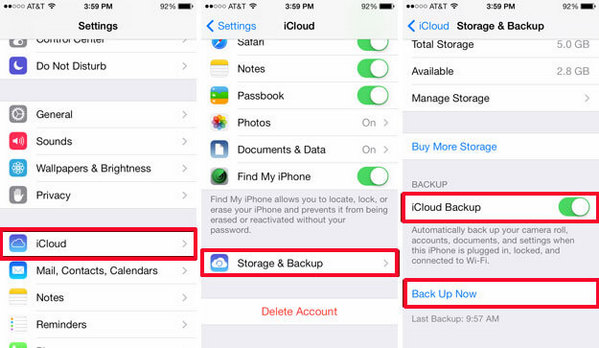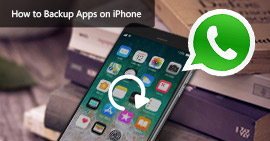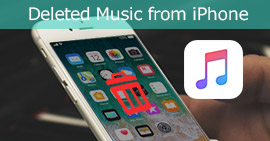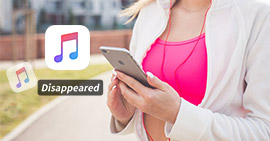Топ 3 лучших способов сделать резервную копию музыки на iPhone
Обзор
Как сделать резервную копию музыки на iPhone? С таким количеством любимой музыки, собранной на iPhone, вы знаете, насколько ценны эти песни, так как вы можете потратить много времени, денег или усилий на их поиск и сбор. Что если вы потеряете всю музыку на iPhone? Так травматично. Вот почему вам нужно регулярно делать резервные копии музыки на iPhone. Этот пост очень полезен.
Есть ли способ передать или скопировать музыку с iPhone? Я хочу сделать резервную копию музыки на iPhone. Мое хранилище iPhone 6 кажется почти заполненным, и я хочу переместить музыку, чтобы освободить пространство iPhone.
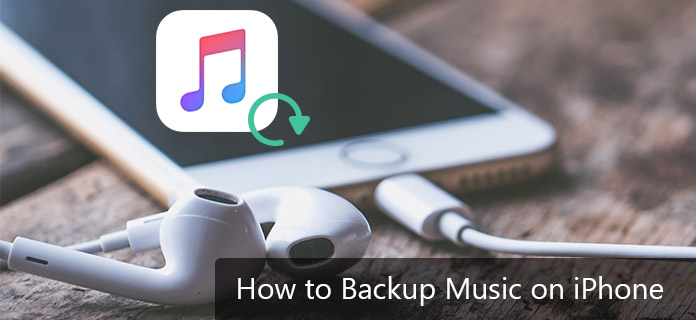
Как сделать резервную копию музыки на iPhone
Чтобы предотвратить потерю iPhone или освободить iPhone путем передачи музыки, лучшим вариантом является резервное копирование музыки на iPhone. Резервное копирование музыкальных файлов позволит вам восстановить их на iPhone в любое время. Ниже приведены наши подробные методы, которые позволяют вам узнать, как легко создавать резервные копии музыки на iPhone.
Часть 1. Как сделать резервную копию музыки на iPhone? iPhone Music Transfer может помочь вам
Где вы хотите сделать резервную копию музыки на iPhone? На компьютер или в iTunes? Или оба? Вот один из лучших вариантов для вас, Aiseesoft iPhone Music Transfer, Этот инструмент позволяет легко выполнить резервное копирование музыки с iPhone на ПК / Mac или в iTunes всего за несколько шагов. Это программное обеспечение можно рассматривать как гибкий диспетчер телефона, который позволяет управлять музыкой, а также другим контентом на iPhone. IPhone Music Transfer не только приобретает музыкальные файлы, но и позволяет создавать резервные копии всех других музыкальных файлов, например, песен, загруженных из Интернета, или полученных с компакт-дисков и других источников. Просто скачайте эту полезную программу для передачи музыки на iPhone и попробуйте:
Как сделать резервную копию музыки с iPhone на ПК / Mac или в медиатеку iTunes с помощью iPhone Music Transfer
Ниже приведены действия по переносу и резервному копированию музыки с iPhone на ПК / Mac с помощью инструмента iPhone Music Transfer iPhone Backup.
Шаг 1 Запустите iPhone Music Transfer
Чтобы выполнить резервное копирование музыки iPhone с iPhone на компьютер, установите и запустите iPhone Music Transfer на своем компьютере.

Как сделать резервную копию музыки на iPhone с помощью iPhone Music Transfer - Шаг 1
Шаг 2 Подключите свой iPhone
Используя USB-кабель, подключить айфон на ПК / Mac, и информация об устройстве будет отображаться на программном интерфейсе после успешного подключения.

Как сделать резервную копию музыки на iPhone с помощью iPhone Music Transfer - Шаг 2
Шаг 3 Выберите iPhone Music для резервного копирования
Слева есть несколько вкладок, таких как медиа, плейлисты, фотографии, книги, контакты, SMS и т. Д. Нажмите на опцию «Музыка», все медиа файлы, такие как музыка или видео, будут перечислены. Затем щелкните музыку в верхней строке меню. Список песен появится в интерфейсе.

Как сделать резервную копию музыки на iPhone с помощью iPhone Music Transfer - Шаг 3
Шаг 4 Экспорт и резервное копирование музыки с iPhone на компьютер
Для экспорта песен с iPhone на ПК выберите песни, которые вы хотите сделать резервную копию с iPhone, на панели списка. Нажмите кнопку Экспорт на устройствоИ выберите Экспорт на ПК or Экспорт в iTunes в раскрывающемся меню.

Как сделать резервную копию музыки на iPhone с помощью iPhone Music Transfer - Шаг 4
Затем выберите папку на вашем компьютере, в которую вы хотите сделать резервную копию, а затем нажмите кнопку «ОК». Это позволит успешно создать резервную копию музыки iPhone на ПК.
Как сделать резервную копию музыкального плейлиста с iPhone на компьютер или в медиатеку iTunes с помощью iPhone Music Transfer
Кроме того, iPhone Music Transfer позволяет создавать резервные копии списка воспроизведения на ПК.
Шаг 1Установите iPhone Music Transfer и подключите iPhone
Загрузите и установите iPhone Music Transfer. Подключите ваш iPhone к компьютеру с помощью USB-кабеля.

Как сделать резервную копию плейлиста iPhone Music с помощью iPhone Music Transfer - Шаг 1
Шаг 2Выберите музыкальный плейлист на iPhone для резервного копирования
Для экспорта плейлистов щелкните «Плейлист» на вкладках слева. В интерфейсе вы можете найти все доступные музыкальные плейлисты, созданные на вашем iPhone. Выберите нужный плейлист и нажмите кнопку «Экспорт на устройство». В раскрывающемся списке выберите резервное копирование списка воспроизведения iPhone на ПК. Или вы можете щелкнуть правой кнопкой мыши список воспроизведения и выбрать вариант «Экспорт на ПК» или «Экспорт в iTunes» в зависимости от ваших потребностей.

Как сделать резервную копию плейлиста iPhone Music с помощью iPhone Music Transfer - Шаг 2
Во всплывающем окне выберите целевую папку на вашем компьютере и нажмите «ОК», чтобы начать процесс. Таким образом, резервное копирование списка воспроизведения музыки iPhone может быть успешно завершено с помощью описанных выше шагов.
Вот видео гид iPhone Music Transfer:
Плюсы и минусы использования iPhone Music Transfer для резервного копирования музыки на iPhone
Плюсы
- Резервное копирование не только купленной музыки, но и не купленной музыки.
- Редактируйте теги ID3 и управляйте дублированными музыкальными файлами.
- Автоматически конвертировать музыку в совместимые форматы, такие как M4A.
- Поддержка устройств iOS, а также устройств Android.
- Резервное копирование музыки iPhone выборочно.
- Предварительный просмотр всех музыкальных файлов до резервного копирования и легко просматривать их после резервного копирования.
- Это в состоянии резервные контакты, СМС, видео и другие файлы.
Минусы
- Дополнительные функции будут выпущены после покупки премиум-версии.
Часть 2. Как сделать резервную копию музыки iPhone через iTunes
iTunes - широко используемый инструмент для пользователей iPhone. Вы можете спросить, может ли iTunes помочь вам сделать резервную копию музыки на iPhone. Ответ - да, хотя iTunes популярна как программа воспроизведения музыки от Apple. Используя iTunes, вы можете полностью управлять своим iPhone, iPad или iPod. iTunes может создавать резервные копии всего содержимого iPhone. И резервное копирование (включая музыку) является еще одной важной особенностью. С помощью iTunes вы можете получить полную резервную копию вашего iPhone на ПК / Mac. Вот пошаговое руководство, которое позволяет узнать, как создавать резервные копии музыки на iPhone через iTunes.
Как сделать резервную копию музыки на iPhone через iTunes
Ниже перечислены шаги для резервного копирования музыки iPhone с помощью iTunes. Но вы должны знать, прежде чем выполнять резервное копирование с помощью метода iTunes, убедитесь, что iCloud на вашем iPhone отключен, поскольку резервное копирование не может быть создано с помощью iTunes, если включена опция iCloud.
Шаг 1Запустите iTunes на своем ПК и подключите iPhone к ПК с помощью USB-кабеля.
Шаг 2В интерфейсе iTunes нажмите на значок iPhone, и появится окно, показанное ниже. На правой панели в разделе «Резервные копии» выберите параметры «Этот компьютер», а затем нажмите «Создать резервную копию сейчас», чтобы начать процесс.

Как сделать резервную копию музыки на iPhone с помощью iTunes
Резервное копирование всего iPhone, включая музыку, будет сделано.
Плюсы и минусы использования iTunes для резервного копирования музыки на iPhone
Плюсы
- Будучи официальным приложением Apple, это безопасно.
- Это абсолютно бесплатно.
- На вашем компьютере не требуется никакого стороннего программного обеспечения.
Минусы
- Не позволяет выборочно создавать резервные копии музыкальных файлов iPhone.
- Только купленная музыка может быть сохранена через iTunes.
- Не позволяет просматривать файлы резервных копий, если вы не восстановите файл резервной копии.
Итак, теперь вы узнали, как создавать резервные копии музыки на iPhone с помощью iTunes, удобно ли это по сравнению с iPhone Music Transfer? На самом деле, нет.
Часть 3. Как сделать резервную копию музыки на iPhone в iCloud
Поддерживает ли iCloud музыку для iPhone? iCloud - это облачный сервис хранения Apple. Этот iCloud предоставляет услуги пользователям iOS, создавая резервную копию данных и настроек на iPhone iPad или iPod. Таким образом, мы можем сказать, что iCloud предназначен для резервного копирования и не хранит музыку, кроме музыки, купленной в магазине iTunes, которую можно бесплатно скачать повторно, если она еще есть в магазине.
Ваша музыка должна храниться в вашей медиатеке iTunes на вашем компьютере. Оказавшись там, вы можете снять отметки с песен, которые хотите удалить со своего телефона, а затем синхронизировать, чтобы удалить их. Вы всегда можете синхронизировать их, перепроверив песни и повторив синхронизацию.
Шаг 1На вашем iPhone перейдите к Настройки > ICloud > Хранение и резервное копирование.
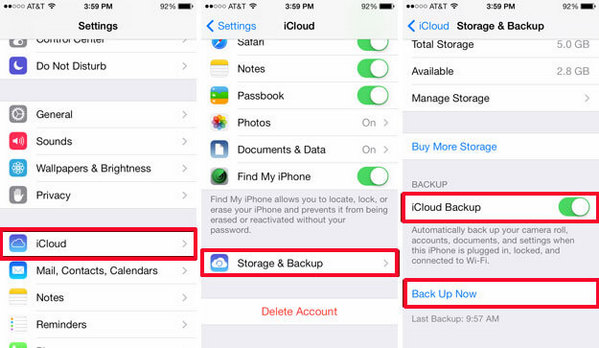
Шаг 2Вы попадете на экран, посвященный настройкам резервного копирования. Переключить на ICloud Резервное копирование и нажмите на Создать копию нажмите кнопку, чтобы начать резервное копирование вашего iPhone в учетную запись iCloud. Кажется, очень легко сделать резервную копию данных iPhone в iCloud.
Плюсы и минусы использования iCloud для резервного копирования музыки на iPhone
Плюсы
- Возможно, безопаснее использовать эту службу Apple для резервного копирования.
- iCloud можно использовать бесплатно.
- На вашем компьютере не должно быть установлено никакого стороннего программного обеспечения.
Минусы
- iCloud предлагает только 5 ГБ свободного места.
- iCloud поддерживает только купленную историю музыки.
В этом посте мы в основном покажем вам, как сделать резервную копию музыки на iPhone тремя способами. Сначала мы представляем вам iPhone Music Transfer, отличную программу, которая позволяет очень легко переносить и создавать резервные копии песен iPhone. Во-вторых, мы покажем вам, как сделать резервную копию музыки на iPhone с помощью iTunes. А в третьей части мы расскажем, как сделать резервную копию музыки на iPhone в iCloud. Если у вас есть другие способы, пожалуйста, сообщите нам.
Что вы думаете об этом посте.
Прекрасно
Рейтинг: 4.8 / 5 (на основе рейтингов 235)